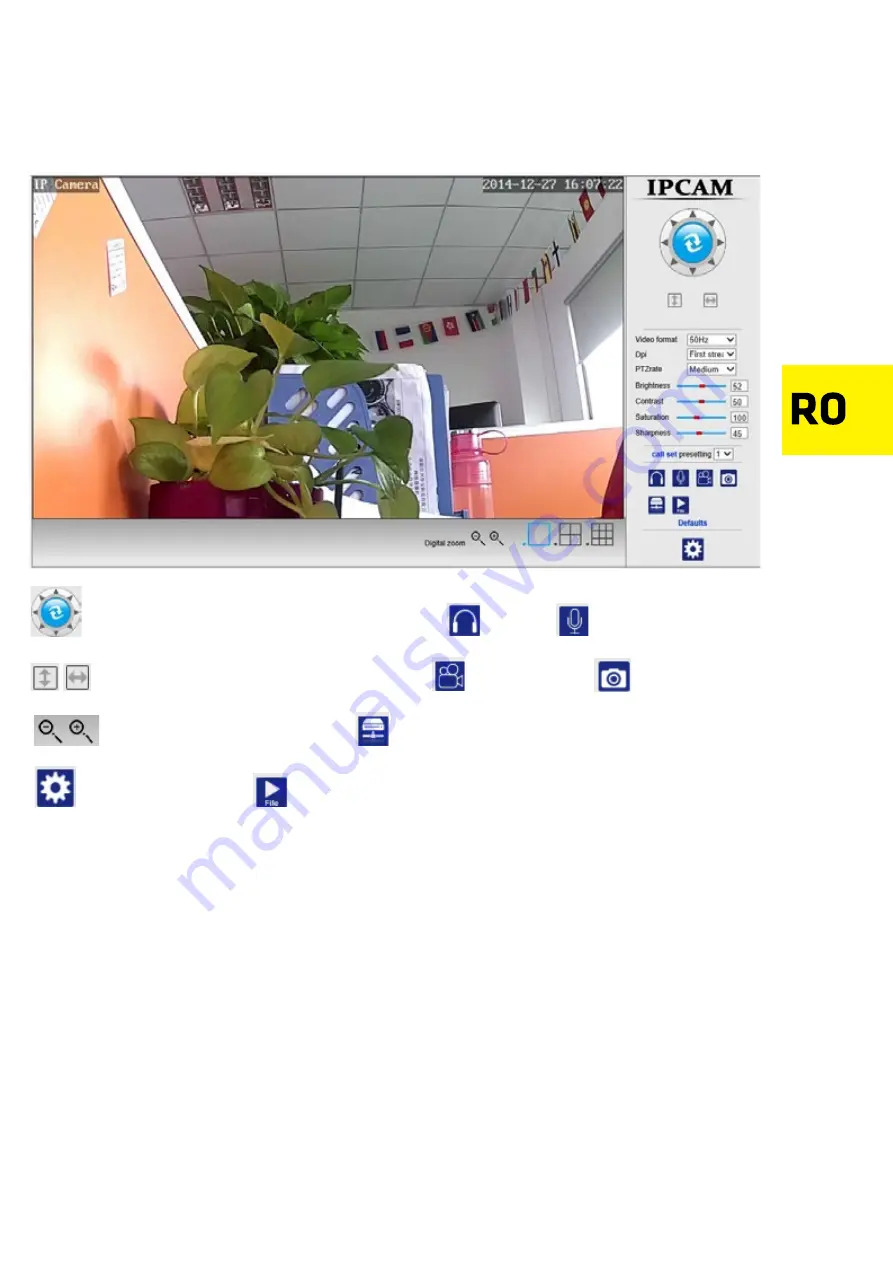
2.
Dublu-
clic pe adresa IP a camerei în instrumentul de căutare. Acest lucru va permite la accesarea automata
browser-ul implic
it, care va cere un nume de utilizator și o parolă. În ambele cazuri, introduceți "admin"
.
Atenție: Atât numele de utilizator și parola este "admin"
(
Din motive de securitate, vă recomandăm după prima conectare să modificați informațiile contului dvs
.)
Introduceți numele de utilizator și parola. Ecranul afișează o fereastră de conectare (prin intermediul
internetului poate fi observată până la 6 vizitatori în același timp).
Aten
ț
ie: În cazul în care OCX a fost deja instalat, accesati direct conectare
.
A.
Faceți clic pe "OCX" pentru a descărca și instala
.
B.
Actualizați pagina și conectați din nou. Apare pe interfata ecran, camera video, așa cum se arată mai jos.
Imaginea din camera video "live" în browser-ul IE
:
Control camera video (PTZ)
Ascultare
Vorbire
Mișcarea aparatului
înregistrare video
imagine
Zoom cyfrowy
Înregistr
a dosarelor video și imagini
Setare
Redare video și vizualizarea imaginilor on
-line
Capitolul 3: Configurarea setarilor
Setare video
1)
Faceți clic pe Setări
-
Setări video
.
2)
Se afișează fereastra cu opțiunile de configurare atât pentru fluxul principal și secundar, precum și rezoluția
imaginii afișate pe dispozitivul mobil
.
Содержание camspot 3.4
Страница 1: ......
Страница 58: ...IP Camera OV Camspot 3 4 ...
Страница 59: ......
Страница 60: ......














































